电脑explorer.exe出现应用程序错误,可能导致桌面图标异常、任务栏无法显示,甚至文件资源管理器无法打开。许多用户常遇到类似提示:“explorer.exe 应用程序错误”“内存不能为written/read”或“内存不能为read”等。本文将深入分析该问题的成因,并提供多种有效的解决方案。

若Windows关键系统文件受损或丢失,explorer.exe可能无法正常加载,导致运行失败。
长时间未更新硬件驱动,或驱动文件损坏,容易引发系统运行不稳定,进而影响explorer.exe的正常工作。
部分优化工具、主题修改软件、右键菜单增强插件等与系统不兼容,可能造成资源管理器频繁崩溃。
explorer.exe相关的注册表项被误删或篡改,可能导致其无法启动或运行异常。
内存条松动、硬盘出现坏道等物理问题,也可能触发“内存不能为read/written”类错误。
1、使用快捷键Ctrl+Shift+Esc调出任务管理器;
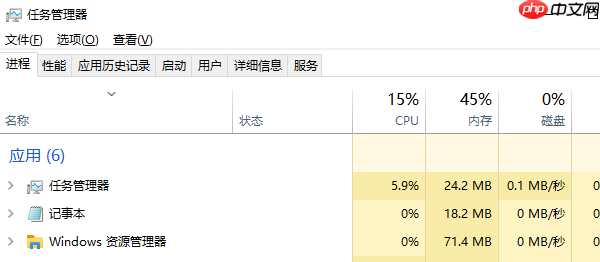
2、在进程列表中找到“Windows资源管理器”(对应进程为explorer.exe),右键选择“结束任务”;
3、点击任务管理器左上角“文件”→“运行新任务”,输入explorer.exe后按回车;
4、若为临时故障,此操作通常可立即恢复桌面和任务栏显示。
借助专业驱动工具“驱动人生”,可快速识别驱动问题并完成修复。
1、点击上方按钮下载并安装驱动人生,启动后选择【全面诊断】中的“立即诊断”;
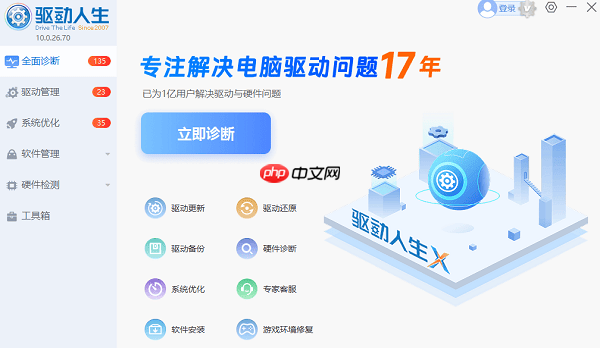
2、系统自动扫描完成后,点击“全面修复”即可一键处理所有驱动异常。
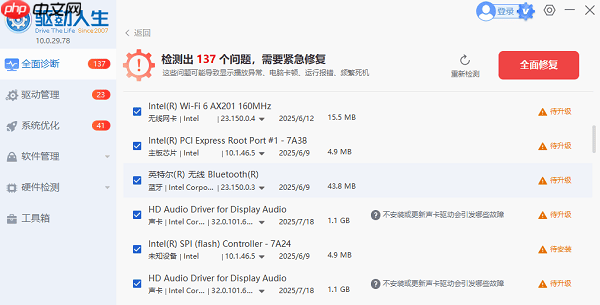
1、回想错误出现前是否安装了新软件(如桌面美化工具、右键增强软件等);
2、进入控制面板→“程序和功能”,查找并卸载可疑程序;
3、重启电脑,观察问题是否解决。
若注册表中Shell值被修改,可能导致explorer.exe无法启动。
1、按下Win+R,输入regedit并回车,打开注册表编辑器;
2、导航至以下路径:
HKEY_LOCAL_MACHINE\SOFTWARE\Microsoft\Windows NT\CurrentVersion\Winlogon
3、检查右侧的Shell项,其数值数据应为:
explorer.exe
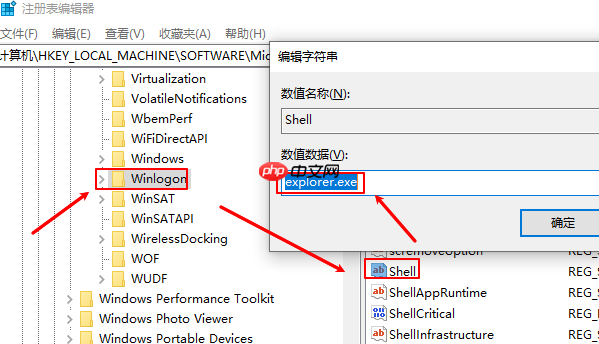
4、如发现被更改为其他内容,请双击修改为默认值并保存。
1、内存检测
按下Win+R,输入mdsched.exe,回车;
选择“立即重新启动并检查问题”,系统将在重启后进行内存扫描。
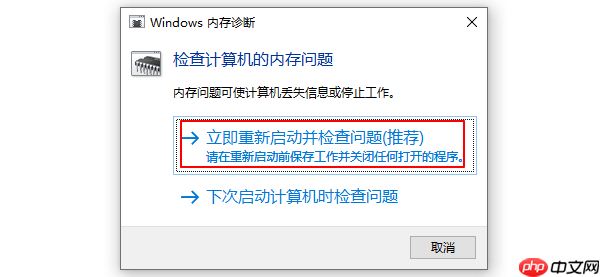
2、硬盘检测
以管理员身份运行命令提示符,输入以下命令:
chkdsk C: /f /r
按提示输入Y确认,重启后系统将自动扫描并修复磁盘错误。
以上就是explorer.exe应用程序错误怎么解决 5种方法指南的详细内容,更多请关注php中文网其它相关文章!

每个人都需要一台速度更快、更稳定的 PC。随着时间的推移,垃圾文件、旧注册表数据和不必要的后台进程会占用资源并降低性能。幸运的是,许多工具可以让 Windows 保持平稳运行。

Copyright 2014-2025 https://www.php.cn/ All Rights Reserved | php.cn | 湘ICP备2023035733号